XXI століття - час інформаційні технології. Подивитися футбольний матч у режимі реального часу, поспілкуватися з друзями та родичами, не виходячи з дому, навіть якщо вони знаходяться за тисячі кілометрів, зробити покупки, лежачи на дивані, пройти навчання в університеті дистанційно – все це стало можливим у наш час. Для цього потрібен лише комп'ютер та вихід в інтернет.
В наш час нескладно навіть удома створити невелику мережу з кількох комп'ютерів, підключених до Інтернету. Адже користуватися інтернетом бажає кожен член сім'ї. Допоможе зробити цей особливий пристрій – роутер (маршрутизатор), завдяки якому можна підключити до мережі відразу кілька комп'ютерів, планшетів, смартфонів тощо.
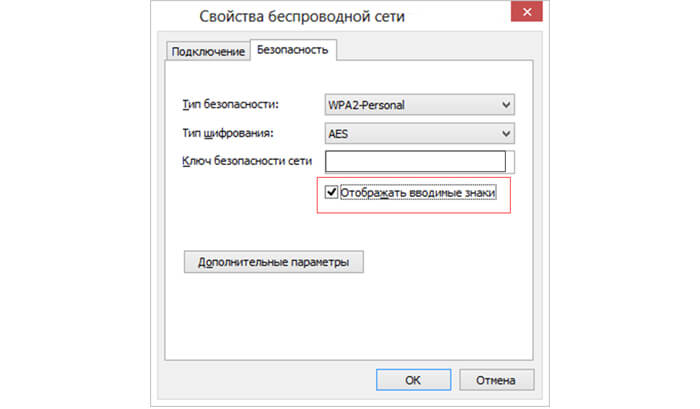
Для того, щоб увійти в веб-інтерфейс пристрою, потрібно ввести і пароль, встановлені виробником, налаштувачем або особисто користувачем. Але трапляються випадки, коли користувач забув пароль від роутера. Як же бути у такій ситуації?
Якщо заводські установки ніхто не змінював, можна спробувати ввести стандартні логін admin, пароль password або логін admin, пароль admin. Як правило, ця модифікація входу в систему встановлюється виробниками роутерів. Якщо нічого не виходить, користувач, який забув пароль від роутера, може звернутися за допомогою до інтернету та знайти інформацію у мережі. Є сайти, на яких можна знайти інформацію про стандартні паролі для маршрутизаторів різних виробників.
Якщо роутер встановлював налаштовувач, то, можливо, що при установці він як пароль використовував серійний номерпродукту. У цьому випадку варто знайти дані (серійний номер) у посібнику користувача або на упаковці. У деяких моделях номер може бути надрукований на наклейці пристрою. Користувач, який забув пароль від роутера, і в цьому випадку зможе легко вирішити проблему.

Якщо жоден з цих варіантів не підходить, залишається тільки один вихід - скинути Але в цьому випадку слід пам'ятати про те, що в результаті скидання будуть видалені всі налаштування користувача. А це означає, що доведеться витратити якийсь час на те, щоб їх відновити. Але в результаті користувач, який забув пароль від роутера, зможе увійти в систему управління пристроєм і, переналаштувавши мережу, ввести нові логін та пароль, які вигадає сам, і користуватися маршрутизатором.
А тепер докладно про те, як це зробити:
Знайти на пристрої кнопку "Reset" та натиснути на неї. Як правило, вона виглядає як невелике заглиблення на панелі (це для того, щоб не можна було її натиснути випадково). Після натискання цієї кнопки скидається не тільки логін та пароль, але також все до заводських даних;
Увійти в систему управління під заводським логіном та паролем (як правило, логін admin, пароль password або логін admin, пароль admin) та ввести нові логін та пароль;
Підключити пристрій до Інтернету та переналаштувати його.
Насамкінець хочеться побажати всім тим, хто забув пароль роутера, записати нові дані та зберігати запис у надійному місці.
Питання «як дізнатися пароль від вай-фай роутера ростелеком через комп'ютер» стає все більш актуальним. Адже налаштування маршрутизатора здебільшого здійснюють фахівці провайдера, вони ж і встановлюють паролі для доступу до WiFi та веб-інтерфейсу. домашнього роутера. При цьому багато користувачів не приділяють належної уваги цим параметрам: записують пароль на випадковому папірці або розраховують запам'ятати його напам'ять. Зрозуміло, через пару місяців, коли пароль від вайфаю все ж таки буде потрібно, він вже втрачено або забутий.
Тому в даній статті ми розглянемо, як дізнатися пароль від свого роутера на комп'ютері Windows 7 на прикладі роутерів популярних моделей d-link, zyxel і tp link.
Як дізнатися пароль від wifi свого роутера?
Насправді відновити забутий ключбезпеки не складе великої праці, проте щоб дізнатися пароль від роутера на комп'ютері windows 7 буде потрібно хоча б один ПК, успішно підключений до бездротової мережі.
Зайдіть «Центр управління мережами та спільним доступом» - «Керування бездротовими мережами».
Натисніть на підключення та виберіть «Властивості».
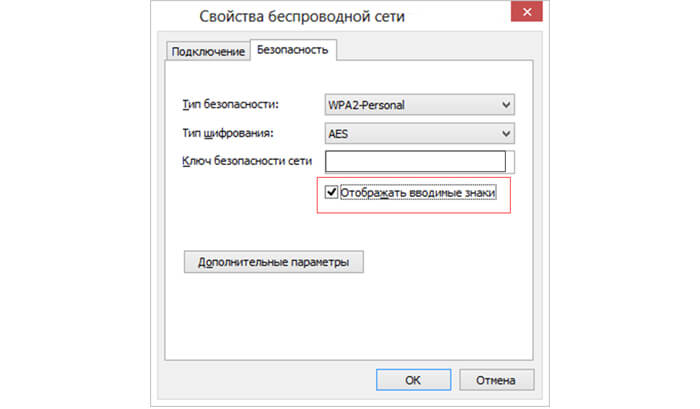
Якщо немає пункту «Керування бездротовими мережами», натисніть на значок підключення (нижній правий кут екрана) і в списку відкрийте властивість вашого підключення. Далі виконайте наведені вище рекомендації.
Крім того, переглянути всі раніше збережені паролі wifiдопоможе утиліта "WirelessKeyView". Вона безкоштовна і не потребує встановлення. Запустіть програму від імені Адміністратора, після чого відкриється список збережених паролів для ваших wifi мережз іменами та шифруванням.
Як дізнатися пароль від вайфаю на роутері tp link?
Інше питання, як дізнатися пароль, якщо роутер підключено до комп'ютера через кабель? У такому разі потрібний параметр можна переглянути в налаштуваннях маршрутизатора.
У браузері введіть 192.168.0.1 (у вас), ім'я користувача та пароль від роутера ростелеком зазвичай «admin».
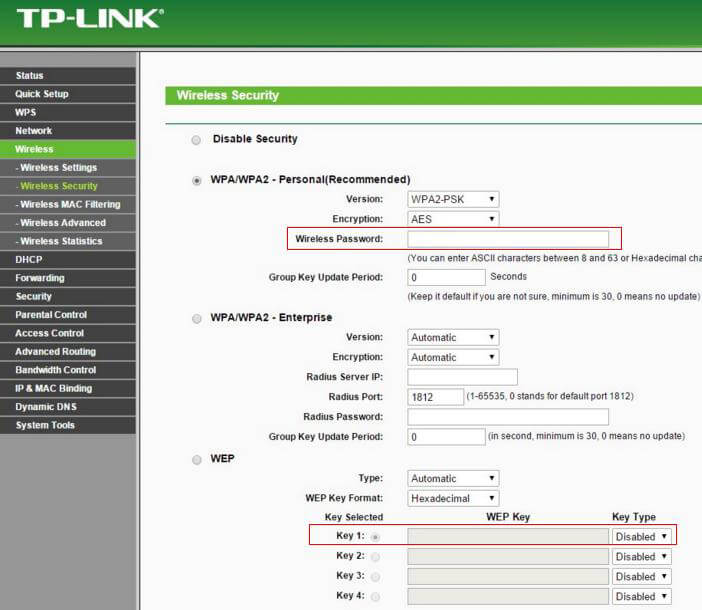
Для цього необхідно затримати в натиснутому стані кнопку WPS (у багатьох моделях вона поєднана з reset) і пристрої самі проведуть необхідне налаштування підключення.
Також при підключенні до WiFi можна ввести восьмизначний код WPS, який вказаний на звороті роутера (його також можна подивитися в інтерфейсі маршрутизатора в графі Pin пристрою).
Підключившись до мережі, ви можете .
Врахуйте, що пароль на wifi - це перший оплот вашої інформаційної безпеки. Навіть якщо ви часто забуваєте пароль, або він занадто складний, і ви не можете запам'ятати потрібну комбінацію, не варто міняти ключ безпеки на стандартні прості варіанти. Придумайте буквенно-цифрову комбінацію, що легко запам'ятовується: вкажіть символи або використовуйте «генератори паролів».
Для зберігання паролів можна скористатися "менеджером": гарним варіантомстане "KeePass Password Safe". Поширюється софт безкоштовно, бази паролів шифруються AES-256, а також є можливість синхронізації з «Dropbox»
Не забувайте, що технологія «WPS» може стати лухом у вашій обороні, адже вона дозволяє підключатися до мережі навіть невідомим пристроям. З метою безпеки та підстрахування цей функціонал бажано відключити:
- 1. Для роутерів Tp-link:
- - зайти в налаштування роутера;
- - "WPS" - встановити "Disable WPS".
- 2. Для роутерів D-link:
- "Розширені налаштування" - "WiFi" - "WPS" - "Вимкнути".
- 3. Для роутерів Asus:
- « Бездротова мережа" - "Мережа" - " Додаткові налаштування» - переключити у положення «OFF».
При налаштуванні будь-якого роутера потрібна авторизація на панелі керування. Як правило, вона здійснюється в браузері після переходу по IP-адресі маршрутизатора. В рідких випадках налаштування WiFiпроводиться за допомогою окремої програми, що запитує ім'я користувача та пароль від роутера.
Важливо! Роутери окремих виробників не мають стандартного пароля. Для входу до веб-інтерфейсу таких пристроїв поле для введення пароля необхідно залишити порожнім.
Найчастіше розташування пароля роутера – наклейка з нижньої сторони корпусу. Як правило, крім пароля, там вказано ім'я користувача, яке потрібно ввести при вході в панель керування. Пароль написаний у полі "Password".

Не сплутайте пароль від роутера та стандартний парольвід бездротової мережі. Це різні речі. Перший використовується виключно для налаштування маршрутизатора, другий – для підключення пристроїв до WiFi.
Якщо ім'я користувача та пароль від роутера вказані в лапках, їх введення не потрібне. При вході в панель керування маршрутизатором необхідно вводити значення, вказане всередині лапок. Лапки не вводяться.

У випадку, якщо на маршрутизаторі немає наклейки з паролем, вона може знаходитись на коробці від пристрою. Перевірте наявність наклейки на упаковці. Зазвичай він розташований на бічній або нижній стороні.

Важливо! Іноді стікер з логіном та паролем поставляється на окремому вкладиші, щоб користувач міг наклеїти його самостійно. Перевірте наявність вкладки у комплектації роутера.
Як дізнатися стандартний пароль від свого роутера
Пароль для входу до веб-інтерфейсу можна знайти в інструкції до пристрою. Якщо в упаковці не було інструкції у паперовому або електронному вигляді(на диску), ви можете завантажити її на сайті виробника. Адреса веб-сайту можна дізнатися на окремому вкладиші, що знаходиться всередині коробки.
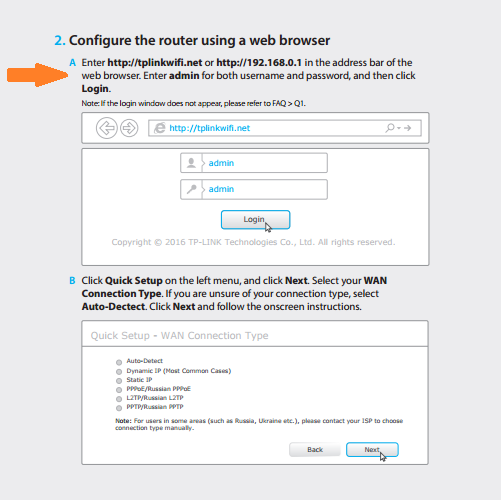
На випадок, якщо дізнатися про пароль звичайними методами не вдалося, існують спеціалізовані сайти, де зібрані паролі від різних моделей роутерів. Найбільш популярний з них – ресурс routerpasswords.com. Щоб дізнатися пароль від свого WiFi роутера, виберіть фірму-виробника зі списку «Select Router Manufacturer» і натисніть кнопку «Find Password».
У таблиці з'являться моделі маршрутизаторів вибраного виробника, додані на сайт. У графі "Username" вказано стандартне ім'я користувача, а в стовпці "Password" ви зможете дізнатись пароль від моделі свого роутера.
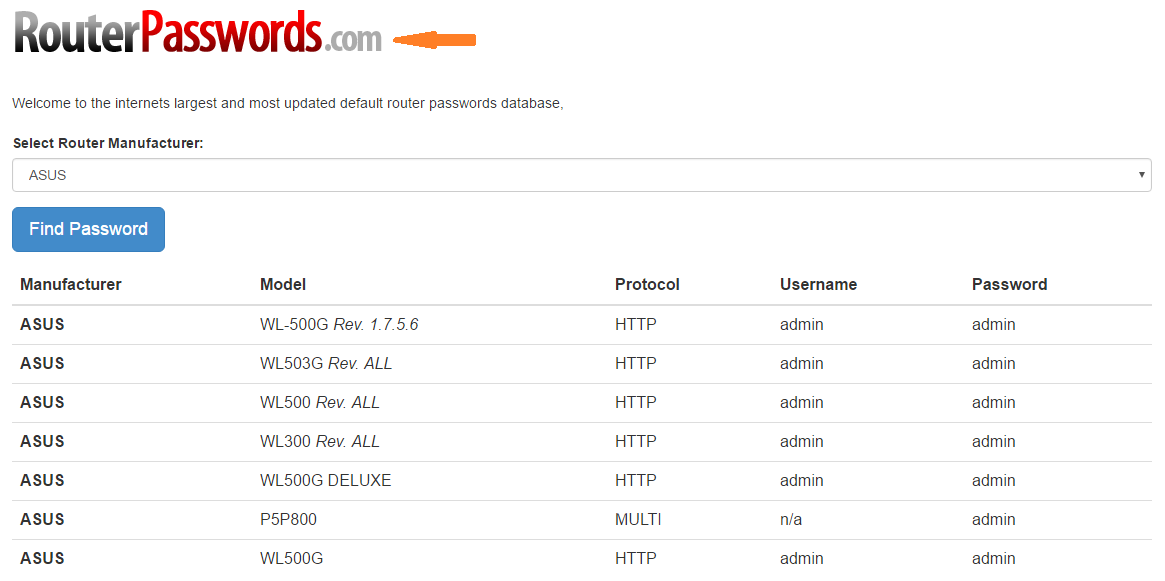
Зверніть увагу!Якщо модель вашого пристрою відсутня у списку, спробуйте скористатися паролем від іншого роутера цього виробника.
Що робити, якщо пароль не підходить
У випадку, коли авторизація при введенні стандартного пароля безуспішна, перевірте, чи правильно вибрано розкладку клавіатури і чи не ввімкнено режим Caps Lock. Якщо проблема виникає з іншої причини, пароль від вашого WiFi пристроїміг бути змінено на нестандартний. Дізнатися новий пароль ви зможете у спеціаліста, який налаштовував роутер раніше. Якщо первинне налаштування маршрутизатора здійснювалося провайдером, змінені дані можуть бути вказані у вашому договорі на підключення до Інтернету.
Якщо дізнатися новий пароль не вдалося, рекомендується відновити заводські установки роутера. Для цього знайдіть кнопку "Reset" з зворотного бокувашого маршрутизатора. Якщо вона не виходить за межі корпусу роутера, використовуйте тонкий предмет (скріпку, зубочистку). Натисніть і утримуйте протягом 10-15 секунд. Коли налаштування будуть скинуті і роутер знову завантажиться, ви зможете увійти до панелі керування під стандартним паролем.

Важливо! До заводських установок повертається не тільки пароль від роутера, але й інші параметри. Після скидання налаштувань не забудьте зробити повторну конфігурацію та встановити захист бездротового режиму. Не забудьте також змінити стандартний пароль для входу до роутера, щоб налаштування мережі не могли змінити сторонні.
Навчальне відео: Що робити, якщо не вдається зайти в налаштування роутера
Пароль та ім'я користувача – один з найефективніших і найпоширеніших способів захисту від доступу зловмисників, та й просто непроханих гостей. Паролі в маршрутизаторах встановлюють для входу в меню установок, підключення до бездротової Wi-Fi мережі, щоб автентифікувати користувача доступу до Інтернету. Але часто трапляється, що користувач забув пароль від роутера, і в таких випадках для відновлення є кілька виходів.
У статті буде розглянуто два варіанти відновлення пароля:
Фізичний, тобто доведеться вставати, йти до маршрутизатора і проводити з ним деякі маніпуляції;
Програмний, тобто лише за допомогою спеціалізованих програм, не торкаючись роутера.
Спосіб перший
Найпростіший і швидкий спосіб– просто скинути всі налаштування на заводські за допомогою спеціальної кнопки.
Кнопка скидання налаштувань
Як правило, кнопка позначається як «Reset», розташована позаду маршрутизатора, і втоплена в корпус, щоб уникнути випадкового натискання. Просто натиснути і відпустити кнопку мало, залежно від виробника та моделі пристрою потрібно тримати її в натиснутому стані до 15 секунд, після чого все світлові індикаториморгнуть і роутер сам перезавантажиться із заводськими попередніми установками. Далі відкриваємо документацію та дивимось пароль за замовчуванням (в основному це «admin», а для маршрутизатора фірми ZyXEL «1234» або «12345»).
Але слід пам'ятати, що за вказаному способіобнуляться всі настройки, і налаштовувати доведеться все з нуля.
Спосіб другий
Другий варіант як дізнатися пароль від роутера, швидше за не спосіб відновлення, а профілактична рада– як пароль вказуйте або mac-адресу маршрутизатора, або його серійний номер, які вказані на етикетці під днищем роутера.

Етикетка на днище роутера
Тепер можна пароль навіть не запам'ятовувати, достатньо подивитися на етикетку і готове.
Описані вище методи носять фізичний характер, без участі комп'ютера. Але можна пароль відновити і не встаючи з комп'ютерного крісла і не торкаючись самого апарату за допомогою спеціальних програм-утиліт. Розглянемо дві програми та опис, як зламати пароль роутера за їх допомогою.
Програмні засоби відновлення
Спосіб третій
Для першої програми знадобиться файл конфігурації, який необхідно було зробити з меню налаштувань роутера, поки пароль ще не було забуто.
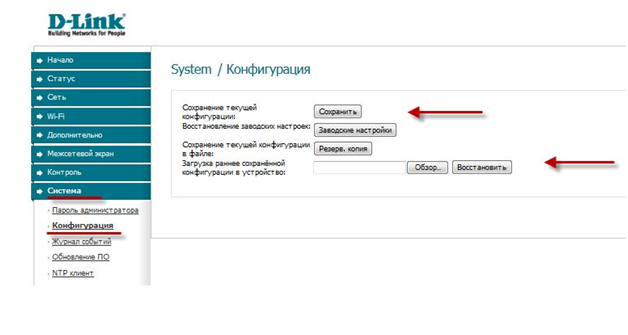
Збереження файлу конфігурації установок
Залежно від маршрутизатора необхідно шукати пункт меню "Система", "Налаштування системи", "Конфігурація", "Відновлення" або щось схоже. На сторінці, що відкрилася, будуть як мінімум дві кнопки - створити файл з поточною конфігурацією, і завантажити в роутер файл зі збереженою конфігурацією (відновлення налаштувань, бекап). Але можуть бути додаткові пункти, такі як «Заводські налаштування» тощо.
До речі, зберігати бекапи корисно не тільки для потенційної необхідності відновити пароль, але і для багатьох інших випадків, наприклад, після апаратного збою налаштування можуть «злетіти», після чого буде необхідно знову робити все налаштування. Якщо ж є збережена копія, то досить просто завантажити в роутер, і все готово.
Якщо у нас, на щастя, є збережена копія, далі буде потрібна програма «router passview».
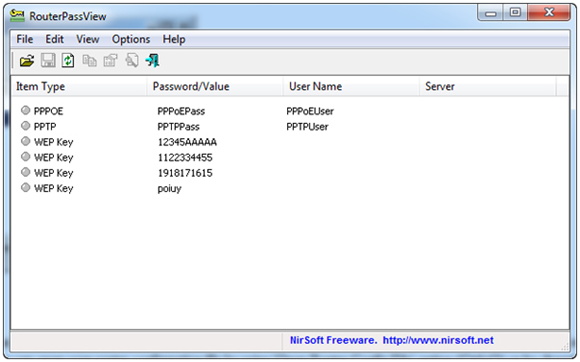
Вікно програми
Принцип роботи полягає в тому, що в збереженому файлі конфігурації роутера зберігаються всі паролі і логіни. Але зберігаються вони в зашифрованому вигляді, просто відкрити файл у блокноті і переглянути інформацію не вдасться. Програма «Роутер пасвію» аналізує даний файл, і з її допомогою є дуже великий шанс висмикнути пароль, і цей шанс набагато вище, якщо модель маршрутизатора поширена. Справа в тому, що моделей і фірм маршрутизаторів у світі величезна кількість, і здійснити підтримку всіх просто неможливо. Список моделей, що підтримуються, наводиться нижче:
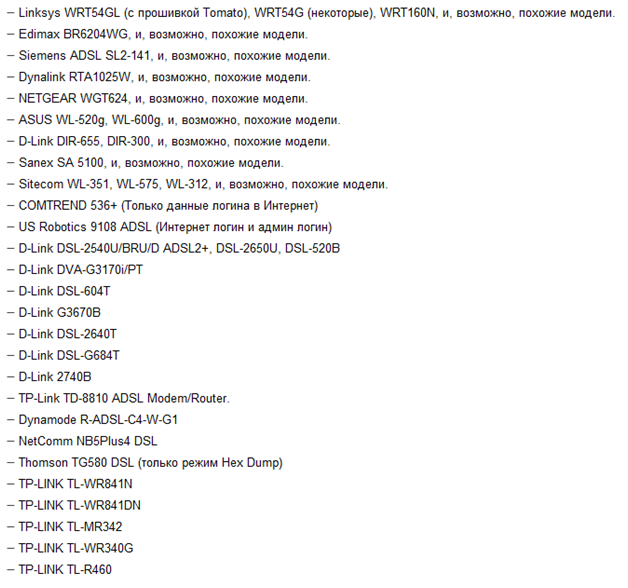
Список підтримуваних моделей роутерів
Для початку обробки конфігураційного файлу запускаємо програму, тиснемо значок «Відкрити файл» і вказуємо шлях до файлу. Також можна просто перетягнути файл мишкою у вікно програми.
Програма англомовна, але є і чудові русифікатори, ліцензія Freeware, тобто безкоштовно, версія програми 1.47.
http://soft.mydiv.net/win/files-RouterPassView.html
Там розташовані і русифікатори.
Спосіб четвертий
Четвертий і останній на сьогодні спосіб спробувати відновити пароль роутера – програма «Router Password Kracker».
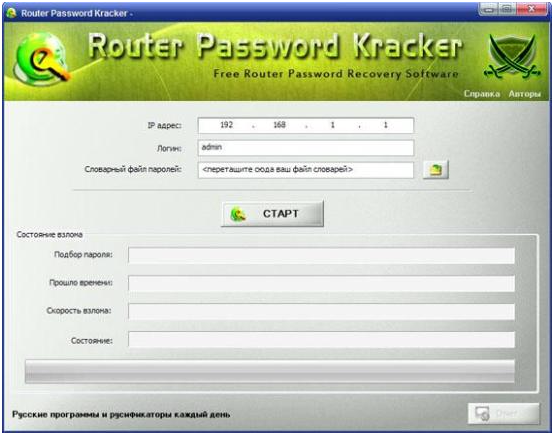
Вікно програми
Ця програма, на відміну від попередньої, вже не вимагає збереженого конфігураційного файлу. Для її роботи необхідне лише підключення до маршрутизатора (провідне та через Wi-Fi, не важливо).
Принцип роботи «router password kracker» полягає в переборі пароля за словником, інакше проводиться брут форс, підбір пароля шляхом перебору. Цим спосіб дуже довгий, але у ряді випадків іншого методу не представляється.
Наочно роботу програми можна розглянути на відео уроку:
Ви тільки-но повернулися додому з довгої відпустки, і забули пароль від Wi-Fi? Можливо, ви створили складний пароль, але забули його записати, і тепер не можете згадати його. Звичайно, забути пароль від Wi-Fi – це дуже неприємно, але якщо у вас є підключений пристрій до домашньої Wi-Fi Мережі або доступ до веб-інтерфейсу вашого роутера, тоді ви можете швидко та легко знайти свій пароль від Wi-Fi. Отже, давайте подивимося, які варіанти у вас є для вирішення цієї проблеми.
Якщо ваш комп'ютер, ноутбук або Android смартфон підключений до тієї ж мережі Wi-Fi, ви можете дізнатися пароль через налаштування. Найпростіше це зробити на комп'ютері, але на смартфон також реально.
Windows
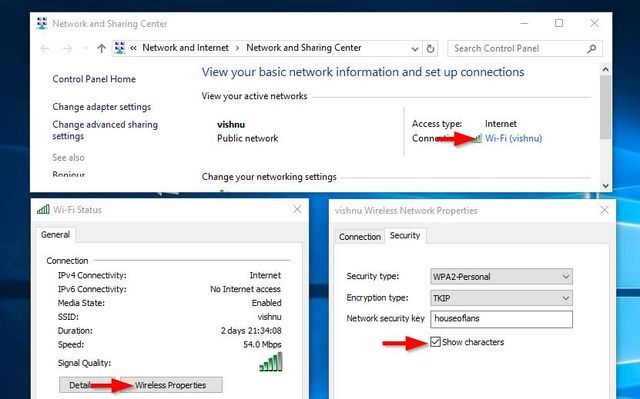
Щоб переглянути пароль від Wi-Fi на комп'ютері Windows, вам потрібно перейти в « Центр управління мережами та спільним доступом» -> натисніть на назва Wi-Fi-> відкриється нове вікно, в якому потрібно вибрати Властивості бездротової мережі» -> « Безпека» -> « Відображати знаки, що вводяться».
Ось і все перед вами пароль від Wi-Fi. Також ви можете використати спеціальну утилітувідновлення пароля Nirsoft Wireless Key View.
Mac OS
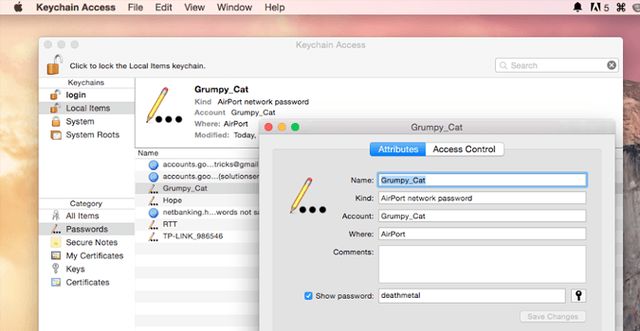
Якщо ви використовуєте комп'ютер під керуванням операційної системи Mac, тоді вам потрібно перейти до розділу « Програми/Утиліти/Зв'язування ключів». Тут ви побачите список усіх Wi-Fi-мереж. Прокрутіть вниз, доки не знайдете потрібну Wi-Fiмережу (або використовуйте панель пошуку зверху). Як тільки ви знайдете ім'я WiFi, двічі клацніть по ньому та виберіть « Показати пароль». Далі введіть пароль від MAC комп'ютера, і ви побачите пароль від Wi-Fi вибраної бездротової мережі.
Android
Щоб подивитись пароль від W-Fi на Android пристрої, вам слід використовувати програму «WiFi Password Recovery». Мінусом даного методує те, що у вас мають бути Root правана Android.
Це найпопулярніший спосіб дізнатися пароль від Wi-Fi. Тим не менш, вам потрібно мати деякі технічні знання, принаймні мати уявлення про веб-інтерфейс роутера. Хороша новина, що цей спосіб працює навіть тоді, коли у вас немає підключених пристроїв до Wi-Fi мережі.
Отже, щоб подивитись забутий парольвід Wi-Fi, вам потрібно підключити свій комп'ютер до роутера через кабель Ethernet. Потім відкрийте будь-який веб-браузер та введіть IP-адресу маршрутизатора (роутера). Зазвичай маршрутизатори використовують одну з наступних IP-адрес: 192.168.1.1 або 192.168.0.1. Якщо вони не підходять, ви можете запустити командний рядок(Win+R та написати cmd), та ввести ipconfig. У вікні командного рядкави побачите Основний шлюз, яка і є IP-адресою маршрутизатора.
Введіть IP-адреса маршрутизаторау браузер та натисніть enter. Далі введіть ім'я користувача та пароль маршрутизатора. Знову ж таки, за замовчуванням використовується логін - admin та пароль - admin, або логін - admin та пароль. Якщо ви не знаєте логін та пароль роутера, тоді зверніться до людини, яка налаштувала вашу домашню Wi-Fi мережу.
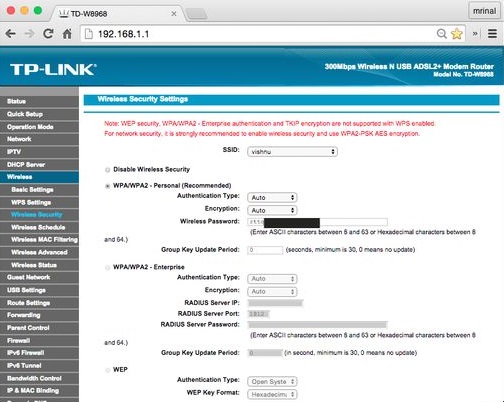
Після того, як ви відкрили веб-інтерфейс маршрутизатора, знайдіть бездротову мережу (Wireless). Кожен маршрутизатор пропонує власний інтерфейс, тому точна назва може відрізнятися. Вам слід шукати такі розділи як Бездротові, Wireless, SSID, Security, Безпека і т.д. В одному з цих розділів ви знайдете пароль від Wi-Fi.
3. Підключіться до маршрутизатора за допомогою WPS
Цей метод дуже рідко використовується, але якщо роутер підтримує WPS, ви можете підключитися до нього, натиснувши невелику кнопку WPS на задній панелі вашого маршрутизатора. Для цього вам не потрібно вводити пароль Wi-Fi. Як тільки ви підключитеся до Wi-Fi мережі, ви можете використовувати перший метод, щоб переглянути пароль від Wi-Fi на комп'ютері.
Як працює WPS? Ну, WPS – це скорочення від Wi-Fi Protected Setup. Це протокол, розроблений Wi-Fi Alliance – некомерційна організація, яка сертифікувала всі протоколи Wi-Fi. WPS корисний для пристроїв, які не мають інтерфейсу, і ви не можете вводити пароль від Wi-Fi, наприклад, бездротовий принтер або ретранслятор Wi-Fi.
Коли ви одночасно натискаєте кнопку WPS на вашому роутері та Android смартфоні, маршрутизатор автоматично передає пароль Wi-Fiпо повітрю та підключає пристрій до роутера без необхідності вводити пароль від WiFi.
4. Скиньте налаштування маршрутизатора.
Щоб скинути налаштування маршрутизатора, потрібно натиснути і утримувати маленьку кнопку скидання на задній панелі роутера. У деяких моделях маршрутизаторів кнопка скидання може бути натиснута лише скріпкою або кульковою ручкою. Отже, натисніть кнопку скидання, доки не побачите, як усі індикатори на вашому маршрутизаторі почнуть блимати. Після цього можна відпустити кнопку скидання, і маршрутизатор буде повернено до заводських установок.

Як тільки роутер буде скинутий, ви побачите нове ім'я Wi-Fi мережі з номером моделі маршрутизатора, наприклад TP-Link w8908. Підключіться до нього та введіть PIN-код, який надруковано на задній панелі маршрутизатора. Потім ви побачите веб-інтерфейс маршрутизатора, де можна встановити новий пароль від Wi-Fi.
Примітка. Скидання налаштувань маршрутизатора має бути використане лише в крайніх випадках, якщо жоден із вищезазначених способів не допоміг. Скидання настройок роутера означає, що вам потрібно буде наново налаштовувати інтернет. Кожен інтернет-провайдер надає інструкцію, як підключитись до інтернету. Ви можете знайти її на офіційному сайті компанії або зателефонувати до служби підтримки клієнтів. Багато роутерів мають функцію дистанційного керування, за допомогою якої ваш інтернет-провайдер може віддалено отримати доступ до вашого маршрутизатора і виконати все налаштування за вас.
Підбиття підсумків
Ми поділилися з вами декількома способами, як дізнатися про втрачений пароль від Wi-Fi. Найпростіший спосіб переглянути пароль від Wi-Fi – це відкрити налаштування маршрутизатора (2 спосіб) або з інших пристроїв, підключених до тієї ж мережі (1 спосіб).
Роутери

